Come riparare la ricerca WMV

By Olga Krovyakova - March, 28 2019
È un caso comune quando scarichiamo file WMV dal web, tramite torrent o registriamo trasmissioni dal vivo e poi, durante la riproduzione, non riusciamo a cercare la posizione di cui abbiamo bisogno.
Molto probabilmente questo file Windows Media non comprende i cosiddetti indici.
In questa guida vedrai come rendere ricercabile tale file WMV in pochi semplici passaggi con SolveigMM Video Splitter.
1. Per aprire un file, fare clic sul pulsante mostrato in Figura 1. È inoltre possibile utilizzare il comando Apri file multimediale nel menu File .
2. Selezionare il file richiesto facendo clic con il pulsante sinistro del mouse sul nome del file.
3. Fare clic sul pulsante per aprire il file selezionato.
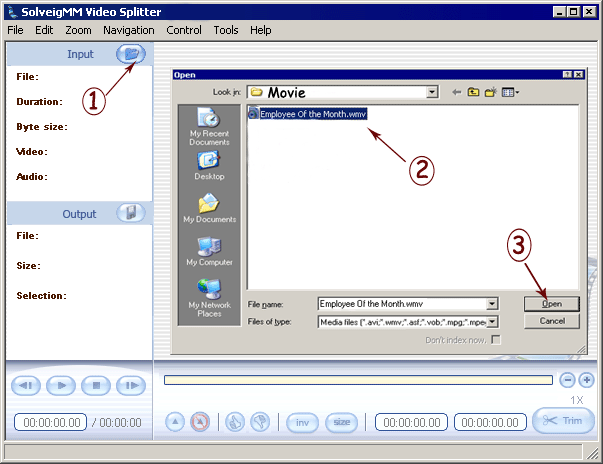
Figura 1
4. Se il tuo file non ha indici SolveigMM Video Splitter mostrerà una finestra di dialogo come in Figura 2 con due opzioni per indicizzare un file, indicizzando il file originale o rimuxando.
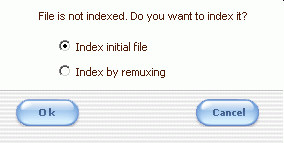
Figura 2
5. Se il file è danneggiato è possibile che il metodo "Indice file iniziale" fallisca. In questo caso basta scegliere il secondo metodo - "Indice tramite remuxing". Dovrebbe essere offerto di specificare la cartella di output (Figura 3)
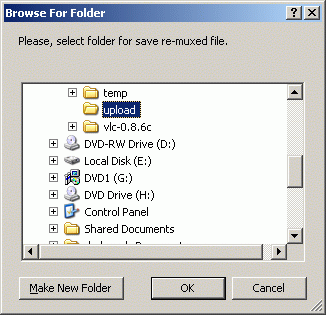
Figura 3
6. Verrà avviato il processo di remux e verrà visualizzata la finestra di dialogo di avanzamento (Figura 4)
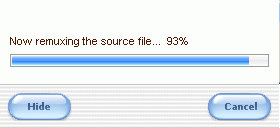
Figura 4
Una volta completato il processo, dovresti essere in grado di riprodurre il file risultante senza problemi di ricerca.
 Olga Krovyakova is the Technical Support Manager in Solveig Multimedia since 2010.
Olga Krovyakova is the Technical Support Manager in Solveig Multimedia since 2010.
She is the author of many text and video guidelines of company's products: Video Splitter, HyperCam, WMP Trimmer Plugin, AVI Trimmer+ and TriMP4.
She works with programs every day and therefore knows very well how they work. Сontact Olga via support@solveigmm.com if you have any questions. She will gladly assist you!
 Ital
Ital  Eng
Eng  Rus
Rus  Deu
Deu  Esp
Esp  Port
Port  Jap
Jap  Chin
Chin